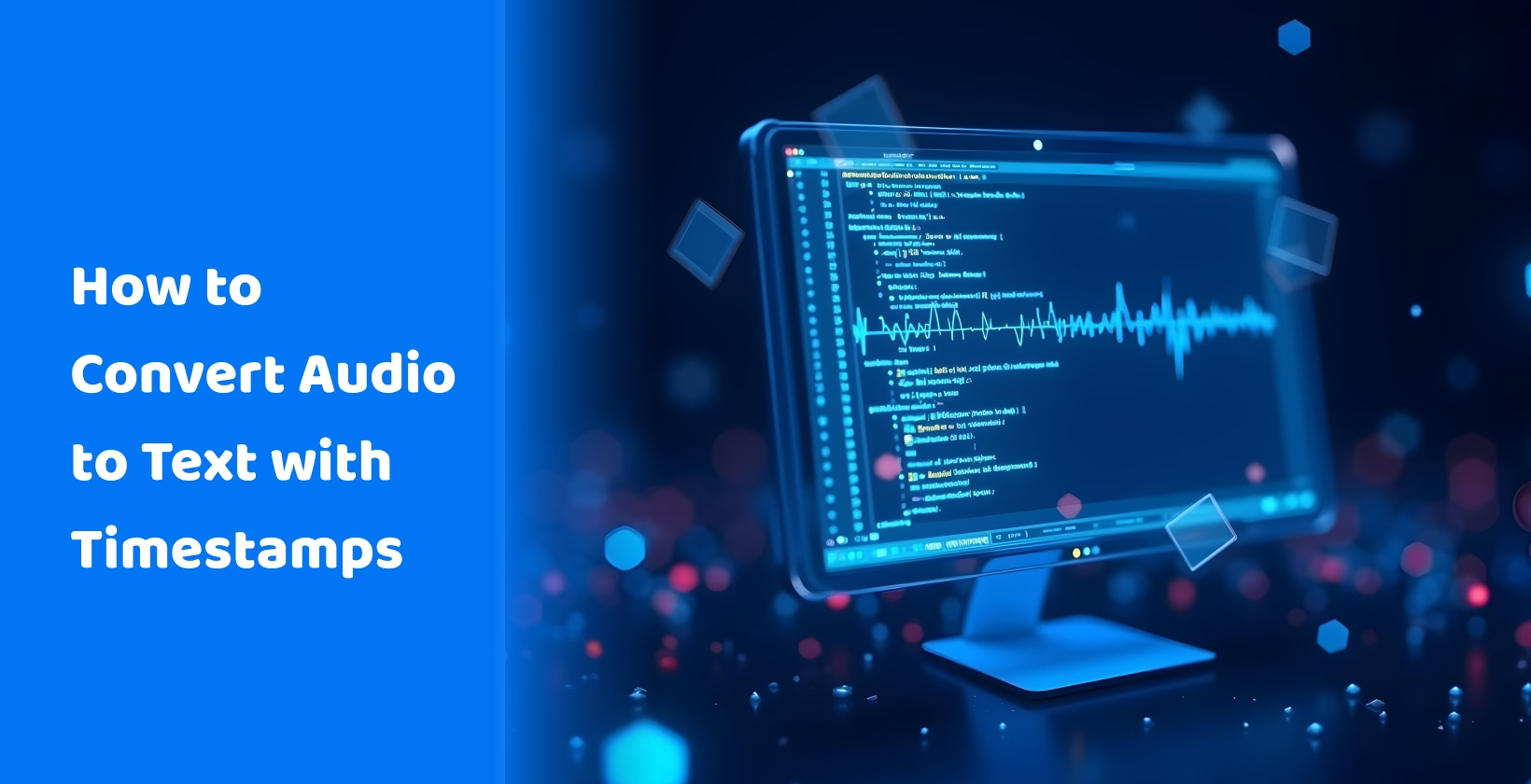Αν αναρωτιέστε πώς να λάβετε API ήχου σε κείμενο στις μεταγραφές σας, είστε σε καλά χέρια επειδή αυτός ο οδηγός θα σας δείξει πώς να το κάνετε αυτό αποτελεσματικά χρησιμοποιώντας τα καλύτερα εργαλεία. Η προσθήκη χρονικών σημάνσεων θα σας βοηθήσει να οργανώσετε καλύτερα τις πληροφορίες και να έχετε εύκολη πρόσβαση σε αυτές όποτε τις χρειάζεστε, ώστε να μπορείτε επίσης να μεγιστοποιήσετε την παραγωγικότητά σας και να αποκομίσετε περισσότερη αξία από τις συναντήσεις και τις συζητήσεις σας.
Γιατί οι χρονικές σημάνσεις έχουν σημασία στη μετατροπή ήχου σε κείμενο
Οι χρονικές σημάνσεις συχνά φαίνονται σαν μια αξέχαστη λεπτομέρεια σε μεταγραφές υψηλής ποιότητας, αλλά προσφέρουν μια σειρά από διαφορετικά οφέλη σε εκπαιδευτικό ή ακόμα και οργανωτικό επίπεδο, συμπεριλαμβανομένης της χρήσης της καλύτερης εφαρμογής podcast για την οργάνωση δομημένων ηχογραφήσεων. Ορίζονται ως μια ψηφιακή καταγραφή της ώρας κατά την οποία συνέβη ένα συμβάν. Σε ένα κείμενο, αναφέρονται στον χρόνο κατά τον οποίο εκφωνείται κάθε έκφραση σε μια φράση ή μια πρόταση.
Με εταιρείες όλων των κλιμάκων να επενδύουν περισσότερους πόρους στη μεγιστοποίηση της παραγωγικότητας των συναντήσεών τους, η χρήση εργαλείων μεταγραφής για εγγραφή σε κείμενο έχει σημειώσει σταθερή άνοδο. Χρησιμοποιούν αυτά τα εργαλεία για να αυτοματοποιήσουν τη διαδικασία εγγραφής και μεταγραφής συναντήσεων με συγκεκριμένα χαρακτηριστικά, όπως αναγνώριση ομιλητών, υψηλή ακρίβεια, μετάφραση σε πολλές γλώσσες και ούτω καθεξής. Ωστόσο, το πλαίσιο της συνάντησης, τα βασικά στοιχεία δράσης και τα βασικά σημεία που συζητήθηκαν είναι εξίσου σημαντικά.
Οι χρονικές σημάνσεις μπορούν να βοηθήσουν τις ομάδες να οργανώσουν τις πληροφορίες σε τμήματα, προσδιορίζοντας τι συζητήθηκε μεταξύ δύο ξεχωριστών χρονικών σημάνσεων κατά τη μεταγραφή ήχου σε κείμενο . Διευκολύνουν επίσης την πλοήγηση μεταξύ μεγαλύτερων μεταγραφών, ώστε οι χρήστες να έχουν ταχύτερη πρόσβαση σε συγκεκριμένες πληροφορίες, βελτιώνοντας τη χρηστικότητα αυτών των εργαλείων μεταγραφής.
Αυτή η δυνατότητα μπορεί να σας φανεί χρήσιμη σε διάφορες καταστάσεις, όπως όταν πρέπει να δημιουργήσετε και να κατανοήσετε νομικές μεταγραφές ή σημειώσεις συσκέψεων, να δημιουργήσετε περιεχόμενο για τα κανάλια κοινωνικών μέσων ή ένα ιστολόγιο ή ακόμα και να τμηματοποιήσετε θέματα συζήτησης σε μια συνέντευξη.
Βασικά εργαλεία τεχνολογίας μεταγραφής για χρονικές σημάνσεις
Αν ψάχνετε για ένα αξιόπιστο εργαλείο μεταγραφής, θα χαρείτε να βρείτε πολλές διαφορετικές επιλογές στο διαδίκτυο. Ωστόσο, δεν θα αξίζουν όλα τα χρήματά σας ή δεν θα σας προσφέρουν την ακρίβεια και τα χαρακτηριστικά που χρειάζεστε. Υπάρχουν μερικά, όπως Transkriptor , Rev.com και Otter.AI, που κάνουν την περικοπή και αυτή η ενότητα θα σας δώσει μια επισκόπηση καθενός από αυτά τα εργαλεία.
Transkriptor

Το πρώτο εργαλείο σε αυτήν τη λίστα είναι Transkriptor, ένας μετατροπέας ήχου σε κείμενο που λειτουργεί με AIκαι προσφέρει μια σειρά διαφορετικών δυνατοτήτων μεταγραφής. Μπορεί να μεταγράψει αυτόματα τις συναντήσεις, τις διαλέξεις, ακόμη και τις συνεντεύξεις σας χρησιμοποιώντας AI και σας επιτρέπει να αντλείτε αρχεία ήχου ή βίντεο από πολλές πηγές.
Ανεξάρτητα από τον τρόπο εισαγωγής ενός αρχείου σε Transkriptor (μπορείτε να ανεβάσετε ένα αρχείο ήχου ή βίντεο, να εγγράψετε ένα σε πραγματικό χρόνο ή ακόμα και να προκαλέσετε ένα από το cloud ή το YouTube), το εργαλείο θα σας δώσει μια ακριβή χρονική σήμανση κάθε πρότασης, προσδιορίζοντας παράλληλα ποιος ομιλητής την μίλησε.
Όλες αυτές οι πληροφορίες παρουσιάζονται τακτοποιημένα στον πίνακα ελέγχου του εργαλείου μαζί με άλλες λεπτομέρειες, όπως η ημερομηνία και η ώρα εγγραφής του ήχου, η συνολική διάρκεια του αρχείου, ακόμη και η επιλογή κοινής χρήσης λήψης ή ζητήστε από το chatbot AI πληροφορίες από την ίδια τη μεταγραφή.
Αυτές οι λεπτομερείς μεταγραφές διευκολύνουν τους επαγγελματίες να εντοπίσουν βασικά σημεία, στοιχεία δράσης και άλλες σημαντικές λεπτομέρειες. Αυτό τους εξοικονομεί πολύ χρόνο και ενισχύει την παραγωγικότητά τους. Επίσης, διευκολύνει τη συνεργασία για την ίδια μεταγραφή για πολλούς ενδιαφερόμενους.
Ένα μειονέκτημα της Transkriptor είναι ότι η γρήγορη, εξαιρετικά τεχνική ή έντονα τονισμένη ομιλία μπορεί να απαιτεί μερικές χειροκίνητες προσαρμογές μετά τη δημιουργία της μεταγραφής. Ωστόσο, οι δοκιμές μας διαπίστωσαν ότι οι ίδιοι παράγοντες επηρεάζουν τις μεταγραφές που παράγονται από διάφορα εργαλεία.
Rev.com

Ένα άλλο εργαλείο για τη δημιουργία μεταγραφών με χρονικές σημάνσεις είναι το Rev.com, το οποίο σας επιτρέπει να καταγράφετε αυτόματα σημειώσεις συσκέψεων και συνεντεύξεις. Προσφέρει πολλές άλλες δυνατότητες, όπως η δυνατότητα οργάνωσης και επεξεργασίας αρχείων, αναζήτησης λέξεων-κλειδιών και επισήμανσης εισαγωγικών, διευκολύνοντας τη συνεργασία με μια μεγάλη ομάδα. Οι χρονικές σημάνσεις που δημιουργεί το εργαλείο είναι επίσης ακριβείς, αλλά μπορεί να παράγει λανθασμένες μεταγραφές εάν ο ομιλητής μιλάει πολύ γρήγορα ή τονίζεται έντονα.
Το μειονέκτημα της χρήσης του Rev.com, και κάτι που θα παρατηρήσετε, είναι ότι δεν προσφέρει δωρεάν δοκιμή, επομένως δεν έχετε τρόπο να γνωρίζετε πόσο διαισθητική είναι η διεπαφή του πριν αγοράσετε πραγματικά μια συνδρομή. Επιπλέον, το βασικό σχέδιο προσφέρει συνολικά μόνο 45 λεπτά μεταγραφών για ένα μήνα, κάτι που είναι εξαιρετικά ανεπαρκές σε επαγγελματικό περιβάλλον. Η πληρωμή για συνδρομές που προσφέρουν μεγαλύτερο εύρος ζώνης μεταγραφής μπορεί να καταλήξει να είναι ακριβή.
Otter.AI

Το Otter.AI είναι ένας AI βοηθός συσκέψεων που μπορεί αυτόματα να καταγράψει, να μεταγράψει και να συνοψίσει τις συσκέψεις σας. Αυτό είναι ένα άλλο αξιόπιστο εργαλείο που μπορείτε να εξετάσετε εάν θέλετε να δημιουργήσετε μεταγραφές για σημαντικές συναντήσεις, διαλέξεις ή συζητήσεις με ακριβείς χρονικές σημάνσεις που μπορούν να διευκολύνουν την οργάνωση.
Η δυνατότητα μεταγραφής σε πραγματικό χρόνο παράγει λεπτομερείς μεταγραφές ανά πάσα στιγμή και παρέχει χρονικές σημάνσεις για κάθε μία. Το μειονέκτημα της χρήσης Otter.AI είναι ότι η ακρίβεια των μεταγραφών μπορεί να ποικίλει όταν ο ομιλητής μιλάει πολύ γρήγορα και το περιεχόμενο είναι γεμάτο με τεχνική ορολογία.
Οδηγός βήμα προς βήμα για τη μετατροπή ήχου σε κείμενο με χρονικές σημάνσεις
Υπάρχουν δύο κύρια στάδια χρήσης λογισμικού μετατροπής φωνής σε κείμενο , όπως Transkriptor, για τη μετατροπή ήχου σε κείμενο με χρονικές σημάνσεις. Αυτά περιγράφονται παρακάτω.
Ρύθμιση του εργαλείου μεταγραφής
Το πρώτο βήμα είναι η ρύθμιση του εργαλείου μεταγραφής για να διασφαλιστεί ότι παράγει χρονικές σημάνσεις για κάθε μεταγραφή και η διαμόρφωση των ρυθμίσεων για τη σωστή τοποθέτηση για τις χρονικές σημάνσεις. Ενώ ορισμένες εφαρμογές, όπως το Transkriptor, θα παράγουν χρονικές σημάνσεις από προεπιλογή, άλλες ενδέχεται να απαιτούν να τις ενεργοποιήσετε στις ρυθμίσεις του εργαλείου.
Θα πρέπει να ελέγξετε το πρόγραμμα εκμάθησης ή τις ρυθμίσεις του εργαλείου σας για να ελέγξετε εάν οι χρονικές σημάνσεις είναι ενεργοποιημένες από προεπιλογή. Μπορείτε επίσης να ελέγξετε εάν το εργαλείο προσφέρει διαφορετικές επιλογές για την τοποθέτηση των ίδιων των χρονικών σημάνσεων και εάν μπορείτε να τις αλλάξετε.
Επεξεργασία και αναθεώρηση του μεταγραμμένου ήχου
Αυτή η ενότητα θα σας καθοδηγήσει στα βασικά βήματα για την εισαγωγή και την επεξεργασία μιας μεταγραφής και τη διασφάλιση ακριβούς τοποθέτησης χρονικής σήμανσης.
Βήμα 1: Ανοίξτε τον ιστότοπο Transkriptor και κάντε κλικ στο «Δοκιμάστε το δωρεάν».
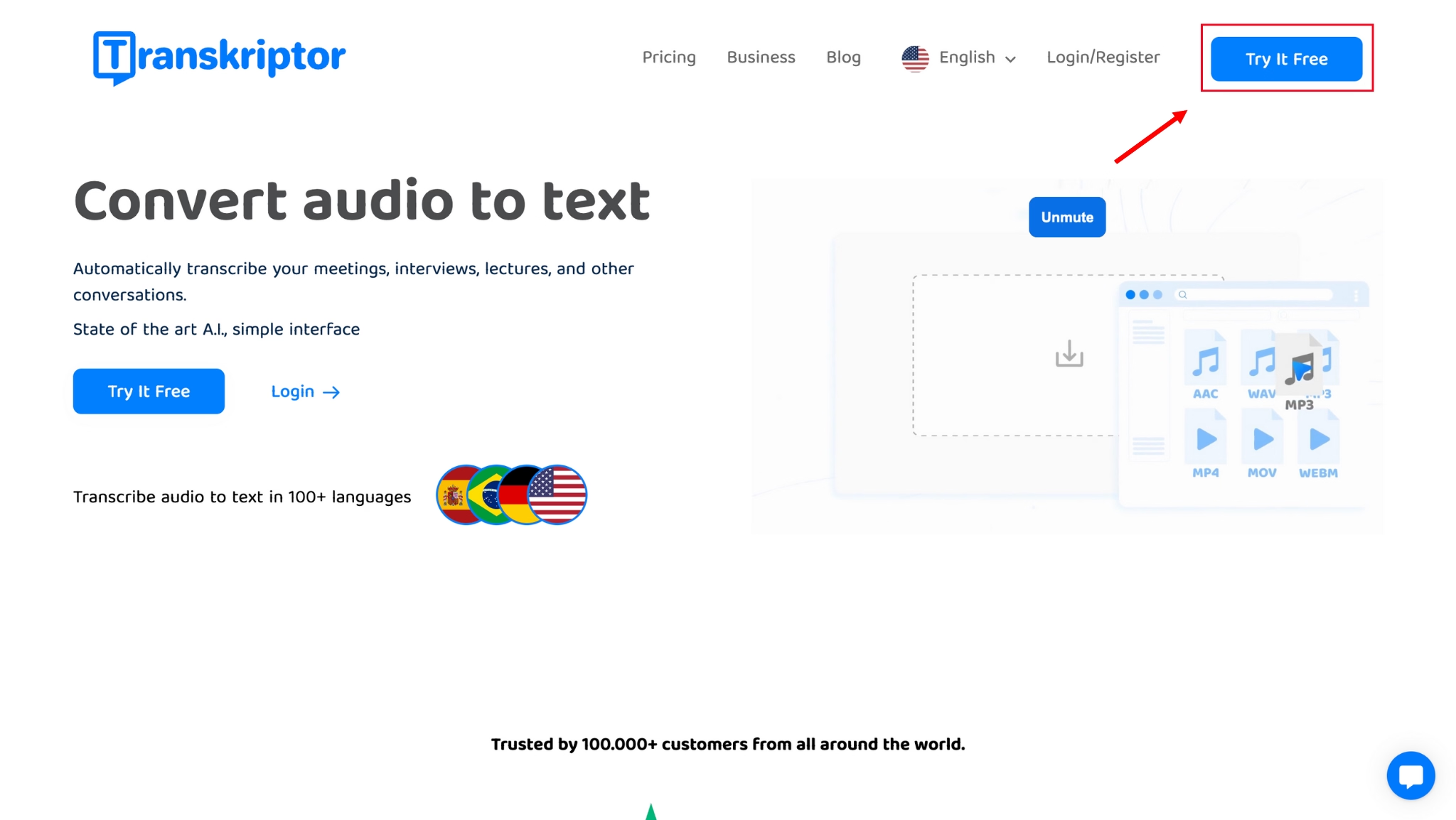
Βήμα 2: Δημιουργήστε έναν λογαριασμό χρησιμοποιώντας τη διεύθυνση ηλεκτρονικού ταχυδρομείου σας και έναν κωδικό πρόσβασης της επιλογής σας. Μπορείτε επίσης να επιλέξετε να δημιουργήσετε τον λογαριασμό σας χρησιμοποιώντας τον υπάρχοντα λογαριασμό Google για να κάνετε τη διαδικασία πιο απρόσκοπτη.
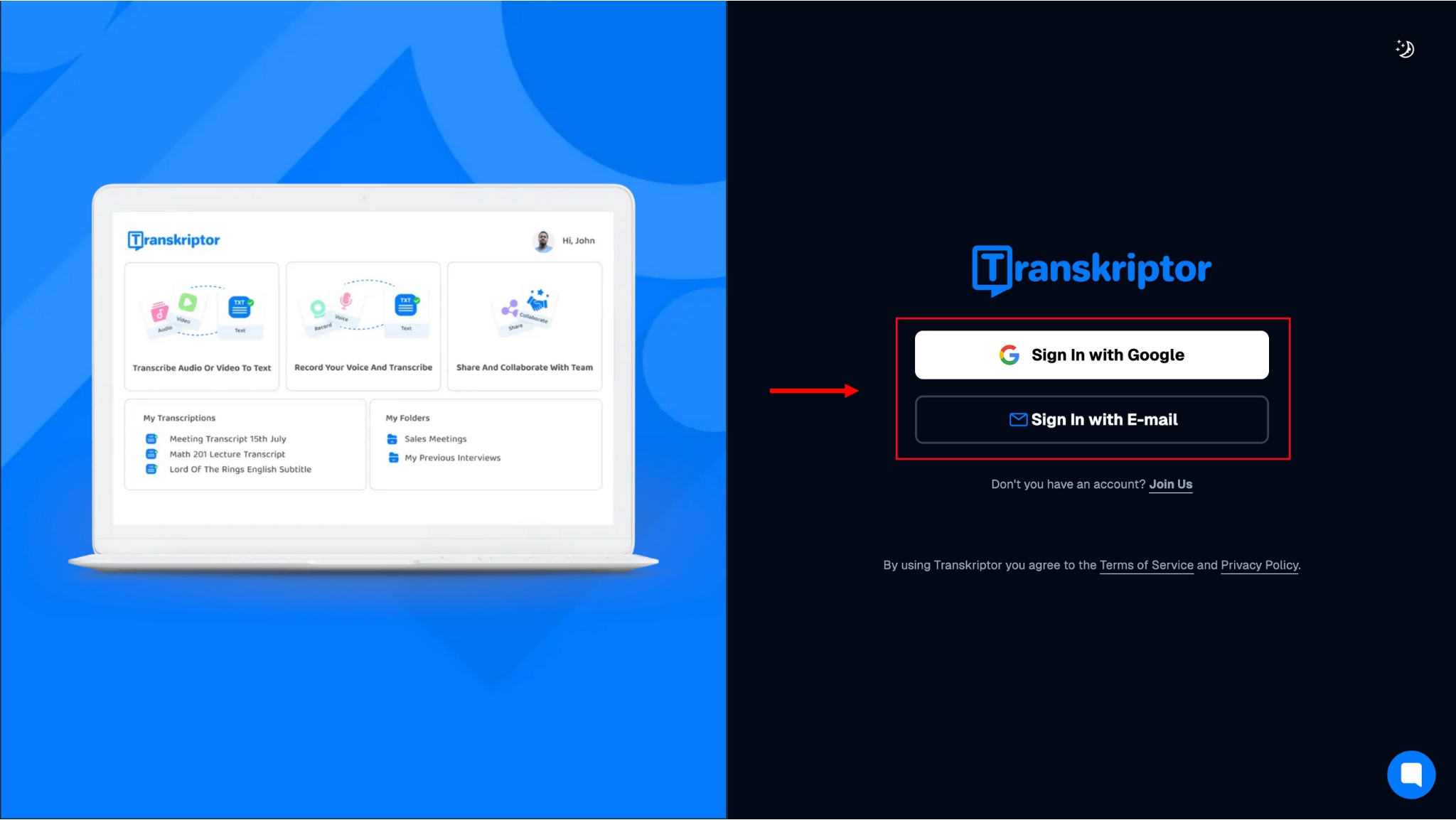
Βήμα 3: Μόλις συνδεθείτε, θα μεταφερθείτε στον πίνακα ελέγχου Transkriptor , όπου θα δείτε πολλούς διαφορετικούς τρόπους με τους οποίους μπορείτε να εισαγάγετε ένα αρχείο ήχου ή βίντεο για μεταγραφή. Για τους σκοπούς αυτού του οδηγού, θα εισαγάγουμε έναν σύνδεσμο σε ένα υπάρχον βίντεο YouTube με δύο ηχεία, για να δείξουμε πώς Transkriptor μπορούν να αναγνωρίσουν κάθε ομιλητή και να προσθέσουν με ακρίβεια χρονικές σημάνσεις για κάθε τμήμα. Για να το κάνετε αυτό, κάντε κλικ στο «Μετατροπή ήχου από YouTube ή Cloud».
[εικόνα 6]
Βήμα 4: Στο παράθυρο διαλόγου που εμφανίζεται, μπορείτε να προσθέσετε τον σύνδεσμο στο βίντεο και να επιλέξετε τη γλώσσα και το είδος της υπηρεσίας που θέλετε (Standard, Subtitle και Speaker Separationd). Αφού επιλέξετε τις προτιμώμενες ρυθμίσεις, κάντε κλικ στο «Μεταγραφή». Στη συνέχεια, η μεταγραφή θα μεταφορτωθεί στο cloud και θα υποβληθεί σε επεξεργασία.
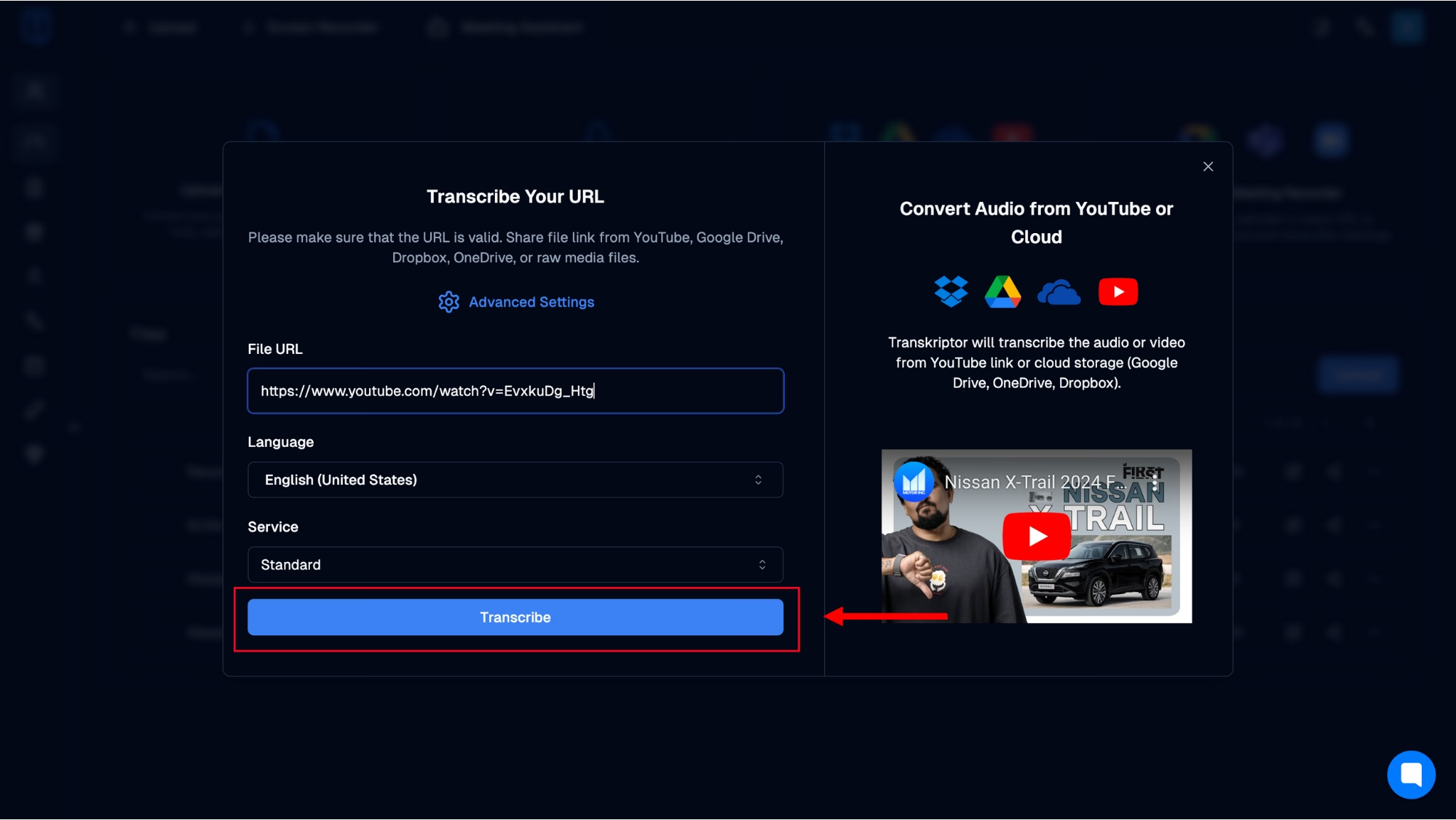
Βήμα 5: Μόλις η μεταγραφή είναι έτοιμη, θα δείτε ότι έχει λεπτομερείς χρονικές σημάνσεις και συγκεκριμένα οριοθετημένα ηχεία (SPK_1 και SPK_2). Μπορείτε επίσης να μοιραστείτε και να κατεβάσετε τη μεταγραφή και να κάνετε τις AI ερωτήσεις bot που βασίζονται σε αυτήν.
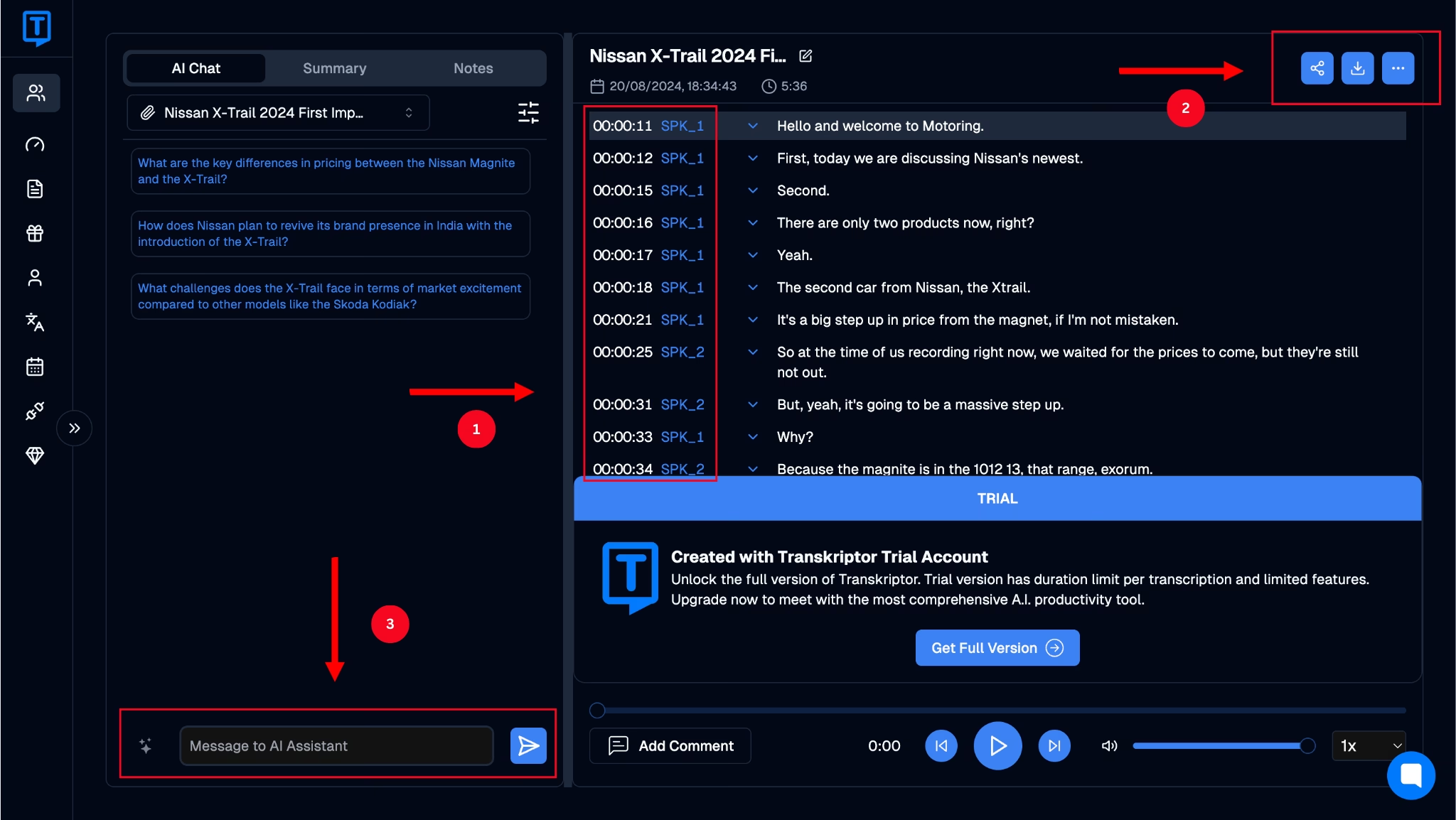
Μέθοδοι μετατροπής ομιλίας σε κείμενο για ακριβείς χρονικές σημάνσεις
Εάν πιστεύετε ότι υπάρχει μόνο μια τυπική μέθοδος προσθήκης χρονικών σημάνσεων σε μια μεταγραφή, θα κάνατε λάθος. Υπάρχουν πολλές διαφορετικές προσεγγίσεις που μπορείτε να ακολουθήσετε, όπως η χρήση ήχου σε κείμενο google translate , και αυτή η ενότητα διερευνά λεπτομερώς κάθε μία από αυτές.
Έναρξη-Λήξη
Αυτή η προσέγγιση για την προσθήκη χρονικών σημάνσεων περιλαμβάνει την προσθήκη μίας στην αρχή και στο τέλος ενός σημαντικού μέρους μιας μεταγραφής, ειδικά αν βρίσκεται στη μέση ολόκληρης της μεταγραφής.
Περιοδικός
Η περιοδική χρονική σήμανση περιλαμβάνει την προσθήκη χρονικών σημάνσεων σε ένα δεδομένο διάστημα, όπως 30 δευτερόλεπτα, 1 λεπτό, 2 λεπτά ή κάθε 5 λεπτά. Σε αυτήν τη μορφή, η χρονική σήμανση προστίθεται συνήθως πριν από την εκφώνηση Word στο χρονικό διάστημα που ορίζετε, ώστε να είναι εύκολη η αναγνώρισή της.
Αλλαγή ηχείου
Η προσέγγιση αλλαγής ηχείου είναι από τις πιο δημοφιλείς μεθόδους χρονοσήμανσης. Περιλαμβάνει την προσθήκη μιας χρονικής σήμανσης κάθε φορά που αλλάζει ο ομιλητής σε μια συζήτηση, η οποία βοηθά στο διαχωρισμό του περιεχομένου που εκφωνείται από έναν ομιλητή από έναν άλλο για ευκολότερη πλοήγηση.
Πρόταση
Η προσέγγιση της ποινής περιλαμβάνει την προσθήκη μιας χρονικής σήμανσης στην αρχή κάθε πρότασης. Αυτή είναι μια από τις λιγότερο χρησιμοποιούμενες προσεγγίσεις, καθώς θεωρείται πολύ ενοχλητική, ειδικά όταν χρησιμοποιείτε εργαλεία όπως mp3 σε μετατροπείς κειμένου.
Ακούγεται
Η χρονική σήμανση που δεν ακούγεται προστίθεται σε οποιαδήποτε ενότητα δεν μπόρεσε να μεταγράψει το εργαλείο επειδή δεν ακούγεται ή επειδή λείπει ένα τμήμα της ομιλίας.
Ενώ η χρονική σήμανση γινόταν χειροκίνητα μέχρι πριν από λίγα χρόνια, η εισροή AI εργαλείων επέτρεψε στους χρήστες να ορίσουν τις προτιμήσεις τους εκ των προτέρων, ώστε το εργαλείο να μπορεί να αυτοματοποιήσει τη διαδικασία για αυτούς. Ως αποτέλεσμα, οι αυτόματες μεταγραφές εξοικονομούν στους χρήστες πολύ παραγωγικό χρόνο που διαφορετικά μπορούν να ξοδέψουν σε εργασίες υψηλής προτεραιότητας.
Αυτό έρχεται σε αντίθεση με τη μη αυτόματη χρονική σήμανση, όπου θα πρέπει να διασταυρώσετε χειροκίνητα την εγγραφή της συζήτησης με ένα χρονόμετρο για να προσθέσετε χρονικές σημάνσεις σε κάθε ενότητα.
Αυτοματοποίηση σημειώσεων σύσκεψης με χρονικές σημάνσεις
Τώρα που έχετε κατανοήσει τα πλεονεκτήματα της αυτόματης χρονοσήμανσης έναντι της χειροκίνητης αντίστοιχης, θα πρέπει επίσης να γνωρίζετε πώς να χρησιμοποιείτε τις σωστές ρυθμίσεις για να επιτύχετε το επιθυμητό αποτέλεσμα. Ορισμένες εφαρμογές σάς επιτρέπουν να ορίσετε την επιλογή χρονικής σήμανσης στις ρυθμίσεις της εφαρμογής, ενώ άλλες, πιο βασικές εφαρμογές θα σας δώσουν μια ενιαία προεπιλεγμένη επιλογή.
Η αλλαγή αυτών των ρυθμίσεων μπορεί να διασφαλίσει ότι οι χρονικές σημάνσεις σας έχουν οριστεί με τρόπο που διευκολύνει εσάς και την ομάδα σας να πλοηγηθείτε για να μεγιστοποιήσετε την παραγωγικότητα.
Υπάρχουν επίσης ορισμένες βέλτιστες πρακτικές που μπορούν να σας βοηθήσουν να σφραγίσετε καλύτερα τις μεταγραφές σας για να εξοικονομήσετε χρόνο και να μεγιστοποιήσετε την παραγωγικότητά σας. Αυτά συζητούνται λεπτομερώς παρακάτω:
Τεκμηριώστε το περίγραμμα της σύσκεψης: Καταγράψτε ένα περίγραμμα ολόκληρης της συζήτησης με βασικά σημεία ή θέματα, ώστε να μπορείτε να διαχωρίσετε την απομαγνητοφώνηση σε συνοπτικές ενότητες. Αυτό θα διευκολύνει όλους στην ομάδα σας να εντοπίσουν και να κατανοήσουν τη μεταγραφή στο σύνολό της.
Κατανοήστε τον σκοπό της συνάντησης: Ο βασικός σκοπός της συζήτησης ή της συνάντησης είναι το κλειδί για την επιλογή των σωστών ρυθμίσεων κατά τη χρήση του εργαλείου μεταγραφής. Για παράδειγμα, εάν θέλετε να κάνετε διάκριση μεταξύ δύο ή τριών βασικών ομιλητών για να αντλήσετε πληροφορίες από τις συνεισφορές τους, μπορείτε να επιλέξετε την επιλογή Αλλαγή ηχείου κατά τον ορισμό των προτιμήσεων χρονικής σήμανσης.
Επιλέξτε το σωστό εργαλείο: Το εργαλείο που επιλέγετε θα επηρεάσει επίσης την ακρίβεια και τον τύπο της χρονικής σήμανσης που χρησιμοποιείται. Ενώ ορισμένα εργαλεία προσφέρουν διαφορετικές επιλογές, άλλα σάς δίνουν μια προεπιλεγμένη ρύθμιση που δεν θα μπορείτε να αλλάξετε.
Χρήση χρονικών σημάνσεων για επισήμανση στοιχείων ενεργειών: Ενώ χρησιμοποιείτε το μοντέλο χρονικής σήμανσης «Αλλαγή ηχείου» ή «Περίοδος», μπορείτε να τα ορίσετε χειροκίνητα ώστε να επισημαίνονται σημαντικά σημεία ή στοιχεία ενεργειών που διευκολύνουν όλα τα μέλη της ομάδας σας να τα βρίσκουν.
Βελτίωση της ακρίβειας μεταγραφής με συστήματα αναγνώρισης ομιλίας
Η ραχοκοκαλιά κάθε αποτελεσματικής μεταγραφής συσκέψεων είναι τα συστήματα αναγνώρισης ομιλίας υψηλής ποιότητας. Ένα καλό σύστημα θα διασφαλίσει ότι αναγνωρίζει αποτελεσματικά διαφορετικούς ομιλητές και τους βαθμολογεί στο τελικό κείμενο, ενώ παράλληλα εντοπίζει διαφορές στις γλώσσες και τις διαλέκτους. Θα μεταγράψει επίσης τεχνική ορολογία, ώστε να μπορείτε να λαμβάνετε μια ακριβή μεταγραφή κάθε φορά που τη χρησιμοποιείτε.
Ένα εργαλείο που σημειώνει όλα αυτά τα πλαίσια είναι η πιο αποτελεσματική επιλογή για δυναμικούς χώρους εργασίας που θέλουν να μεγιστοποιήσουν την παραγωγικότητά τους και να κάνουν τις συσκέψεις τους πιο αποτελεσματικές. Διασφαλίζουν επίσης ότι η μεταγραφή έχει ακριβή χρονική σήμανση με βάση τις προτιμήσεις που επιλέγετε, μειώνοντας έτσι τυχόν χειροκίνητες παρεμβάσεις που μπορεί να χρειαστεί να κάνετε στο τέλος.
Εργαλεία όπως το Transcriptor, για παράδειγμα, αξιοποιούν τη δύναμη των προηγμένων μηχανών AI για την παροχή μεταγραφών υψηλής ποιότητας. Όπως έχετε δει στις εικόνες στις παραπάνω ενότητες, το εργαλείο αναγνωρίζει με ακρίβεια μεμονωμένους ομιλητές και τι λένε και τους παρουσιάζει με διαισθητικό τρόπο με ακριβείς χρονικές σημάνσεις.
Συμπέρασμα
Παρόλο που οι χρονικές σημάνσεις μπορεί να φαίνονται ασήμαντες λεπτομέρειες κατά την ανάγνωση μιας μεταγραφής, συχνά προσθέτουν κρίσιμη αξία σε επαγγελματικά περιβάλλοντα, ειδικά όταν μεγάλες ομάδες συνεργάζονται σε έργα.
Οι χρονικές σημάνσεις ήχου σε κείμενο βοηθούν στον εντοπισμό των ομιλητών και των βασικών σημείων που συζητήθηκαν, μαζί με τυχόν στοιχεία δράσης που αποφασίστηκαν. Ενώ θα βρείτε πολλά εργαλεία που προσφέρουν χρονική σήμανση στο διαδίκτυο, δεν παράγουν όλα ακριβή αποτελέσματα.
Transkriptor χρησιμοποιεί προηγμένα συστήματα AI και αναγνώρισης ομιλίας για την παροχή μεταγραφών που επισημαίνονται με ακρίβεια κάθε φορά. Δοκιμάστε το δωρεάν σήμερα και ανακαλύψτε πώς μπορεί να σας βοηθήσει να μεγιστοποιήσετε την παραγωγικότητά σας στο χώρο εργασίας.